
发布时间:2017-07-13 15: 44: 43
在安装 CorelDRAW 2017时可能会遇到这样或那样的问题使得安装无法正常进行,亦或是不知道如何升级。本文对这些问题进行总结和提供解决方法供您参考,如果下面的列表中未列出您遇到的问题,请访问Corel支持服务,并搜索Corel 知识库 。
不,您不需要卸载之前的版本。默认情况下,新版本会安装到一个单独的文件夹中,这样可以确保您能够使用两个版本。请勿将安装文件夹更改为将升级版本和之前的版本安装到同一文件夹中。

升级用于安装软件新的主版本。主版本发布后,更新通常会紧随其后发布,以提供缺陷修复、性能和稳定性改进。更新的名称为主版本后加一个数字,例如 .1。默认情况下,当产品更新可用时,应用程序会通知您,不过您也可以通过单击帮助 > 更新来检查是否有更新。
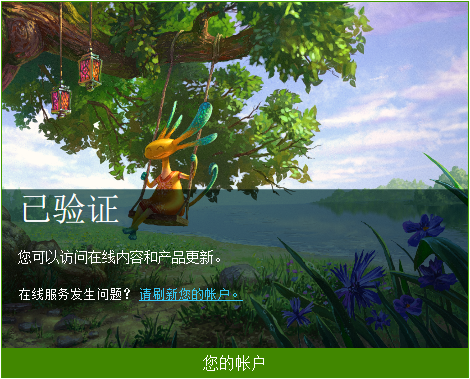
对于下载版本,请查看您在购买产品时 Corel 发送给您的电子邮件。
登录 corel.com 以访问您的帐户页面。
如果您购买的是硬盒产品,则检查安装光盘的封面。
▪ 典型安装--将套件的主程序和实用程序自动安装到 Program Files 文件夹中的默认位置。如果您以后用到某个未安装的组件,可以修改安装。
▪ 自定义安装--使您可以选择其他功能、排除不需要的组件以及指定套件的安装位置。
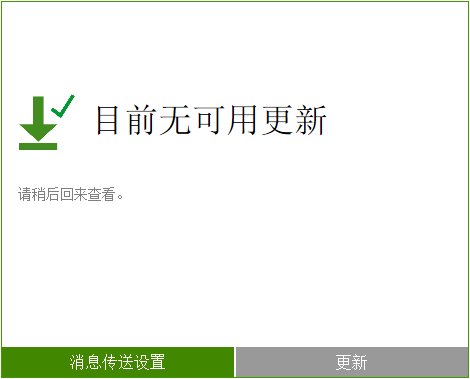
安装新服务包和关键更新的目的是。
▪ 保护您的计算机,免受恶意软件攻击;
▪ 解决 Windows 问题和缺陷;
▪ 确保顺畅地运行操作系统和 Corel 软件;
▪ 帮助满足系统要求;
▪ 帮助加快安装速度,有时会绕过先决条件,如.NET Framework 4.6 和 Microsoft Visual C++ 2015;
▪ 降低需要重启操作系统的可能性;
▪ 确保系统驱动程序为新并针对套件优化。
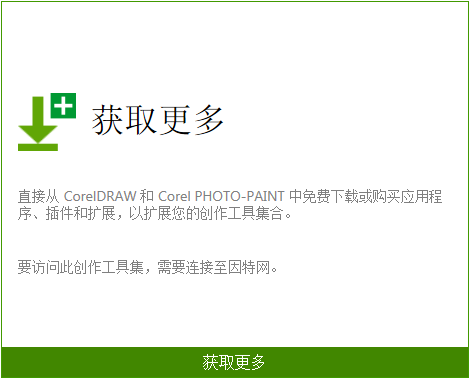
如果您购买了 CorelDRAW Graphics Suite 的多个许可证,可以选择将应用程序部署到贵组织的网络。CorelDRAW Graphics Suite 2017 部署指南中提供了有关网络安装的更多信息。要购买该软件的批量授权许可并获得其部署指南,请联系Corel服务支持。
现在可去CorelDRAW官网下载试用新版CDR。想要更详细地了解软件,可直接点击CDR教程,站内提供了各种资源和学习教程,让你轻轻松松学习它。另外CorelDRAW软件中内置了很多教学内容,可以帮助新手朋友快速学习和掌握该软件。
展开阅读全文
︾